Sophos linux как установить
Обновлено: 02.07.2024
По результатам исследований, Sophos можно признать одним из лучших бесплатных антивирусов для Linux. Он не только поддерживает сканирование по запросу, но и обеспечивает защиту системы в реальном времени. Существуют разные варианты этого антивируса, помимо Linux, он может использоваться и на других платформах, например, на Windows и Android. Он способен обнаруживать и удалять червей и троянцев. Если вы любите покопаться в командной строке, он предоставляет соответствующий интерфейс.
Системные требования Sophos Anti-Virus for Linux version 9.
Список минимальных системных требований:
- Amazon Linux, Amazon Linux 2;
- CentOS 6/7;
- Debian 8/9;
- Novel Open Enterprise Server 2015 SP1;
- Oracle Linux 6/7;
- Red Hat Enterprise 6/7;
- Red Hat Enterprise Linux 6 32-bit version supported until Nov 30th 2020;
- SUSE 11/12;
- Ubuntu 14/16/18;
- System type:x86_64;
- Free disk space: 1 GB;
- Free Memory: 1 GB;
- Stack sizes: Non default stack sizes are not supported.
- Language version: English and Japanese (EUC and UTF-8). Shift JIS and JIS are not supported.
Сегодня рассмотрим установку и настройку дополнительной защиты нашего сервера с помощью антивируса от компании Sophos .
Почему я выбрал именно « Sophos »? Почему не «ClamAV» или «F-Prot»? Да потому что последние два продукта набрали менее 80% по статистике обнаружения вирусов для Linux. « Sophos » же имеет около 95% обнаружения в Linux, а это самый большой показатель из всех бесплатных на данный момент продуктов под сервер. А под Windows, между прочим, этот показатель достигает 99,8%.
Помимо всего вышеперечисленного, « Sophos » умеет сканировать и блокировать файлы при доступе к ним и даже имеет внешний веб-интерфейс. И это далеко не все плюсы, которые он преимущественно имеет перед своими аналогичными собратьями.
Также не лишним будет сказано, что если движок вашего сайта использует PHP (а особенно, если имеется в наличии « WordPress » или « Joomla »), установка антивируса на сервер будет как никогда кстати.
Загрузка антивируса Sophos.
И так имеется 2 варианта загрузки Sophos:
1. Загрузить из официального источника (требуется регистрация, скачивание и загрузка архива).
2. Загрузить уже заранее скачанный архив с нашего сайта.
Загрузка Sophos из официального источника:
Переходим по ссылке и жмём «Get Started».
Далее, заполняем данные, жмём «Submit».
- Появляется ссылка «Download», жмём её.
- Принимаем EULA, «Submit».
- И вновь предлагают заполнить форму в соответствии с требованиями U.S. government. Зачем им эти данные понятия не имею, поэтому можно заполнить фиктивные данные.
- И, наконец, появляется страница загрузки…
Загрузка Sophos с нашего сайта:
Заходим на свой сервер при помощи ssh и набираем следующую команду:

Установка Sophos на Ubuntu Server 16.04, 17.04, Debian 9.
Далее, вне зависимости от выбранного варианта установки, распаковываем архив и устанавливаем Sophos:
$ tar zxvf sav-linux-free-9.tgz

Переходим в папку sophos-av:
И запускаем установку:
После начала установки жмём « Enter », затем жмём « q » чтобы не читать документацию.
Далее, параметры при установке оставляем практически по умолчанию, за исключением:
- Принятие лицензии [ Y ].
Бесплатная версия [ F ].
Если у вас ограниченная оперативная память (RAM), выключаем опцию « on-access scanning » [ N ].
Do you accept the licence? Yes(Y)/No(N) [N]
(Вы принимаете условия лицензии?)
> y
Where do you want to install Sophos Anti-Virus? [/opt/sophos-av]
(Где вы хотите установить антивирус Sophos?)
> Enter
Do you want to enable on-access scanning? Yes(Y)/No(N) [ Y ]
(Вы хотите включить сканирование при доступе?)
> y
Sophos recommends that you configure Sophos Anti-Virus to auto-update.
It can update either from Sophos directly (requiring username/password details) or from your own server (directory or website (possibly requiring username/password)).
Which type of auto-updating do you want? From Sophos(s)/From own server(o)/None(n) [ s ]
(Sophos рекомендует настроить антивирус Sophos для автоматического обновления.
Он может обновить либо от Sophos напрямую (требуя имя пользователя/пароль детали) или с вашего собственного сервера (каталог или веб-сайт (возможно, требует имя пользователя/пароль)).
Какой тип автоматического обновления вы хотите?)
> s
Updating directly from Sophos.
Do you wish to install the Free (f) or Supported (s) version of SAV for Linux? [s]
(Вы хотите установить бесплатную (f) или поддерживаемую (ые) версию SAV для Linux?)
> f
The Free version of Sophos Anti-Virus for Linux comes with no support.
Do you need a proxy to access Sophos updates? Yes(Y)/No(N) [ N ]
(Бесплатная версия Sophos AntiVirus для Linux поставляется без поддержки.
Вам нужен прокси для доступа к обновлениям Sophos?)
Обновляем Sophos.

Примечание.
Установка обновлений работает, если при установке было выбрано обновлять из Sophos.
Настройка конфигурации Sophos (выполняется при установке).
Сканирование Sophos.
Сканируем директорию /home/user на сервере:
Сканируем директорию /home/user на сервере с запросом на удаление:
savscan -remove /home/user
Сканируем VBR (Volume Boot Records) записи:
Сканируем MBR (Master Boot Records) на всех носителях:
Логи Sophos.
Справка по просмотру лога:
Смотрим лог за сегодня:

Проверяем статус «Live Protection» (автоматическая защита в облаке):
sudo /opt/sophos-av/bin/savconfig query LiveProtection
Включаем/выключаем «Live Protection»:
sudo /opt/sophos-av/bin/savconfig set LiveProtection true
sudo /opt/sophos-av/bin/savconfig set LiveProtection false
Смотрим статус «on-access scanning»:
Включаем/выключаем «on-access scanning»:
sudo /opt/sophos-av/bin/savdctl enable
sudo /opt/sophos-av/bin/savdctl disable
ВНИМАНИЕ!
Опция «on-access scanning» может потреблять от 500MB RAM и выше.

Сегодня мы собираемся узнать, как установить антивирус Sophos на Ubuntu 18.04.
Linux считается более безопаснее, чем другие операционные системы, и, следовательно, может использоваться для размещения основных критически важных приложений.
В результате это стало главной целью для взломщиков.
Sophos Antivirus работает в трех режимах;
- On-demand scanner – может быть запущен в любое время для сканирования системы или ее частей.
- As a daemon – работает в фоновом режиме для обеспечения контроля, ведения журнала и оповещения по электронной почте.
- On-access scanner , где он может сканировать файлы по мере их доступа и предоставляет доступ к файлам без угроз.
Установите Sophos AntiVirus на Ubuntu 18.04
Чтобы установить Sophos Antivirus на Ubuntu 18.04, вам необходимо зарегистрироваться на официальном сайте Sophos. принять лицензионное соглашение и перейте к загрузке архива Sophos Antivirus.
После завершения загрузки распакуйте архив.
Перейдите в каталог tarball и запустите скрипт установки, как показано ниже, чтобы установить Sophos Antivirus на Ubuntu 18.04.
Примите Sophos EULA
После запуска установщика вы получите лицензионное соглашение с конечным пользователем.
Прокрутите его и примите, чтобы продолжить установку.
Выберите место установки.
По умолчанию место установки установлено в /opt/sophos-av.
Поэтому нажмите Enter, чтобы принять это местоположение или выбрать предпочитаемое.
Далее вам будет предложено активировать режим проверки при доступе. Нажмите Enter, чтобы включить этот режим;
В следующем окне настройте автообновления Антивируса Sophos.
Нажмите Enter, чтобы принимать автообновления от Sophos напрямую.
После этого выберите бесплатную версию установки Sophos Antivirus.
Затем настройте параметры прокси-сервера, если обновления Sophos разрешены только при доступе через прокси-сервер. В этом у меня нет прокси и, следовательно, нажмите Enter, чтобы принять Нет.
После этого установка будет продолжена, и если все в порядке, вы увидите вывод ниже;
Итак, Sophos Antivirus установлен в Ubuntu 18.04 и теперь защищает вашу систему от угроз.
Файлы конфигурации находятся в /opt/sophos-av/etc/.
Все команды, необходимые для управления Sophos Antivirus, установлены в /opt/sophos-av/bin/.
Доступные команды включают savconfig, savdctl, savdstatus, savlog, savscan, savsetup, savupdate.
Чтобы узнать о том, что каждая из них делает, проверьте его справочные страницы
В качестве обзора, прежде чем мы сможем завершить мануал, давайте рассмотрим несколько примеров использования этих команд.
Проверьте, работает ли Sophos Antivirus;
Включение или отключение службы Sophos Antivirus для запуска при загрузке.
Включить или отключить On-access режим
Чтобы запустить сканирование по требованию, используйте команду savscan.
Вы можете загрузить тестовые файлы для защиты от вредоносного ПО со страницы загрузки EICAR.
Это все о том, как установить Sophos Antivirus на Ubuntu 18.04.
Не стесняйтесь исследовать этот удивительный инструмент. Удачной охоты за угрозами.

В следующей статье мы рассмотрим Sophos Antivirus. Сегодня о безопасности наших компьютеров нужно всегда помнить из-за растущих угроз со стороны вредоносных программ во всех операционных системах Microsoft Windows, Mac OS, Android и Gnu / Linux. Операционные системы Windows являются наиболее уязвимыми в этом списке, в то время как ОС Gnu / Linux - наименее. Однако пользователи Gnu / Linux, по моему мнению, должны иметь установил антивирус потому что передача данных между перечисленными платформами и соответствующими операционными системами. Никого не удивит, что ваш компьютер Gnu / Linux является средством передачи зараженных файлов в вашей частной сети или на другие внешние компьютеры, даже если вирус Windows не заразил нашу систему Gnu / Linux.
Что касается рынка программного обеспечения для обеспечения безопасности, Sophos - это уважаемый и популярный бренд. Они сделали доступной для всех бесплатную версию для Gnu / Linux, которая предоставит нам сканер вирусов, который вы можете сканировать на вирусы в реальном времени. Я тестирую этот антивирус на Ubuntu 17.10, но он должен работать и на более старых версиях.
Установите Sophos Antivirus
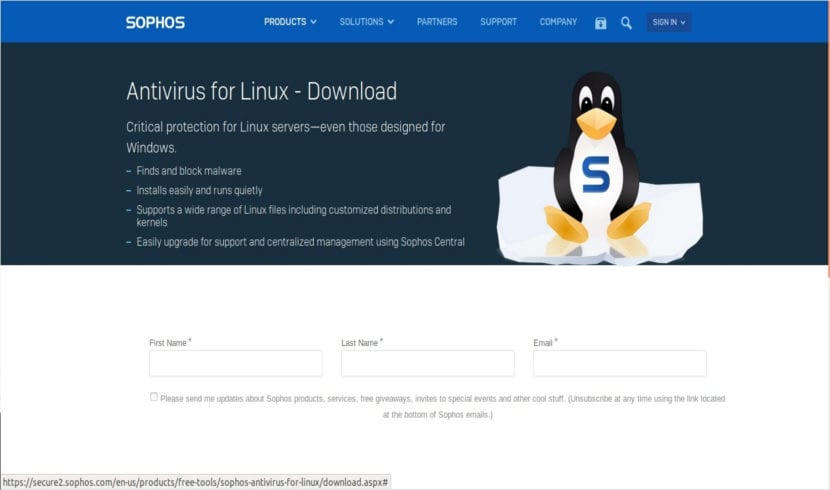
Сначала нам нужно будет перейти на официальный сайт и скачать последнюю версию Sophos Antivirus для Gnu / Linux. Нам придется укажите адрес электронной почты при бесплатной регистрации. После регистрации (что в считанные секунды) мы можем скачать интересующий нас сжатый файл. Чтобы начать загрузку, мы должны принять условия лицензии.
Найдите загруженный пакет
Как я уже сказал, загруженный пакет представляет собой сжатый файл. Это должно называться примерно так sav-linux-free-9.tgz. Номер версии может отличаться в зависимости от того, когда вы ее загрузили.
Разархивируйте загруженный файл
Чтобы получить доступ к содержимому загруженного файла, нам нужно будет открыть терминал (Ctrl + Alt + T) и перейти в папку, в которой мы сохранили файл. Оказавшись в правильном месте, вам придется извлечь содержимое из файла .tgz используя команду tar. Замените имя после -xvzf именем сохраненного файла, если оно отличается от указанного ниже:

После распаковки мы должны увидеть список извлеченного содержимого в терминале. Мы будем вынуждены попасть в только что созданный подкаталог. Для этого в том же терминале напишем:
Запускаем установленный .sh
Находясь в папке, мы будем использовать следующую команду, чтобы запустите установщик .sh:

Нажмите'Главная'или'пространство', чтобы прокрутить до конца соглашения, которое очень длинное. Когда мы дойдем до конца, нам придется примите его, набрав букву "Y" для подтверждения установки.
![]()
Следующее, что мы увидим, это предупреждение для установите Sophos в каталог / opt / sophos-av. Это типично для структуры каталогов Gnu / Linux. Мы продолжим нажимать ключ 'Главная".
![]()
Затем он спросит нас, хотим ли мы включить сканирование в реальном времени. Это отличная функция, которая обнаруживает вредоносные программы на лету при передаче файлов. Очевидно будет потреблять немного оперативной памяти, Но стоит ли это того.

Следующим вариантом настройки будет выбор типа обновления, которое мы хотим. В этом случае я выбрал вариант 'S".

В следующем варианте конфигурации мы выберем вариант 'f' бесплатно Sophos Antivirusчто не будет поддержки.

Чтобы закончить, нам нужно будет написать информация о прокси если необходимо. В моем случае я их не использую, поэтому выберу «N».
Использование Sophos Antivirus для Linux
Sophos Antivirus для Gnu / Linux - это инструмент командной строки. Для этого нет графического интерфейса. Следовательно, вы должны знать следующие команды, чтобы начать его использовать.
Как проверить, активно ли сканирование при доступе?
Введите в терминале следующую команду (Ctrl + Alt + T):

Как запустить защиту?
Используйте следующие команды, чтобы включить или запустить защиту, если вы обнаружите, что служба не работает:

Как запустить сканирование по требованию?
Просто введите следующую команду, чтобы начать сканирование указанного пути:
Если программа обнаружит вредоносное ПО, она покажет нам всплывающее окно, подобное этому:

Удалите Sophos Antivirus.
Если этот антивирус нас не убедит, мы всегда можем удалить его из нашей системы. Для этого нам нужно будет только перейти к установочная папкаЕсли вы не меняли его и продолжили использовать тот, который отображается по умолчанию, это будет «/ opt / sophos-av». Попав в него, у нас не будет ничего, кроме запустите файлы удаления .sh как показано ниже.
Содержание статьи соответствует нашим принципам редакционная этика. Чтобы сообщить об ошибке, нажмите здесь.
Полный путь к статье: Убунлог » Ubuntu » Sophos, установите этот терминальный антивирус на свой Ubuntu

Хочется рассказать о бесплатных продуктах компании Sophos, которые можно использовать как дома, так и на предприятии (подробности под катом). Использование ТОПовых решений Gartner и NSS Labs позволит существенно повысить персональный уровень безопасности. В число бесплатных решений входят: Sophos UTM, XG Firewall (NGFW), Антивирусы (Sophos Home с веб-фильтрацией для Win/MAC; для Linux, Android) и средства удаления вредоносов. Далее мы рассмотрим высокоуровневый функционал и шаги получения бесплатных версий.
Сегодня у многих дома имеется несколько ноутбуков, планшетов, телефонов, есть удалённые площадки (дома родителей, родственников), есть дети, которых нужно оградить от нежелательного контента, защитить компьютеры от шифровальщиков/вымогателей. Всё это по сути сводится к задачам небольшой компании — с распределённой ИТ инфраструктурой и высокими требованиями к безопасности. О продуктах, которые позволяют решить эти задачи бесплатно в домашних условиях — мы сегодня и поговорим.
Лирическое отступление о Sophos
Миссия:
Быть лучшими в мире для обеспечения комплексной ИТ-безопасности предприятий различного размера (от малого бизнеса до международных корпораций).
- Только безопасность.
- Комплексную безопасность сделать простой.
- Управление как полностью локально, так и через облако.
Ближе к сути или начнём по порядку
Основной страницей, на которой перечислены почти все бесплатные решения является страница: Sophos Free Products.
Чтобы быстро сориентироваться в решении, я буду давать небольшое описание. Для удобства будут приведены быстрые ссылки для получения соответствующего продукта.
Базовые шаги, которые необходимо сделать почти для каждого продукта:
Sophos Home для Windows и Mac OS

Sophos Home — бесплатный антивирус и родительский контроль. Обеспечивает безопасность всех домашних компьютеров с помощью бесплатного антивируса Sophos Home. Это та самая технология антивирусной защиты и веб-фильтрации, которой доверяют сотни тысяч компаний, доступная для домашнего использования.
- Отслеживайте события и изменяйте настройки безопасности для всей семьи централизованно из любого браузера.
- Контроль доступа по категориям веб-сайтов одним нажатием.
- Защита компьютеров с ОС Windows и Mac OS.
- Бесплатно, до 3-х устройств на один email аккаунт.
Ссылка на скачивание Sophos Home.

Коммерческая версия Sophos Central позволяет управлять из единой консоли:
-
— антивирус для рабочих мест. — антивирус с глубоким машинным обучением и EDR для расследования инцидентов. Относится к классу решений: Next Genereation Antivirus, EDR. — антивирус для серверов Windows, Linux и виртуализации. — управление мобильными устройствами — MDM, контейнеры для почты и доступа к данным. — облачный анти-спам, например для Office365. У Sophos есть также различные варианты Локальных анти-спам систем. — управление точками доступа Sophos из облака. — позволяет провести фишинговую рассылку, потренировать сотрудников.
Антивирус находится в тройке лидеров по версии Gartner, поэтому использование домашней версии промышленного антивируса безусловно повысит общий уровень ИБ домохозяйства.
Sophos UTM Home Edition

Класс: UTM (Unified Threat Management) — швейцарский нож в области ИБ (всё-в-одном)
Лидер: Gartner UTM, начиная с 2012
Платформы: x86 сервер, виртуализация (VMWare, Hyper-V, KVM, Citrix), облако (Amazon), оригинальная аппаратная платформа
Демо-интерфейс доступен по этой ссылке.
Ссылка на скачивание Sophos UTM Home Edition.
Особенности и описание:
Sophos UTM предоставляет весь необходимый функционал для защиты сети: межсетевой экран, веб-фильтрацию, IDS/IPS, анти-спам, WAF, VPN. Единственное ограничение домашней версии 50 защищаемых внутренних IP-адресов. Sophos UTM поставляется в виде ISO образа с собственной операционной системой и перезаписывает данные на жёстком диске во время установки. Поэтому требуется отдельный, специально предназначенный для этого компьютер или виртуальная машина.
На Хабре уже была статья об организации веб-фильтрации на базе Sophos UTM (с точки зрения замены Microsoft TMG).
Ограничение по сравнению с коммерческой версией — защита до 50 IP-адресов. Функциональных ограничений нет!
В качестве бонуса: в Home Edition имеется 12 антивирусных лицензий Endpoint Protection, а значит, Вы сможете контролировать из консоли UTM не только сетевую безопасность, но и безопасность рабочих мест: распространять на них правила антивирусной фильтрации, веб-фильтрации, контролировать подключаемые устройства — работает даже для тех компьютеров, которые не находятся в локальной сети.
Этап 1 — получение Software
Лицензия создаётся на 3 года, после чего лицензию нужно снова сгенерировать по шагам Этапа 2, предварительно удалив истёкшую лицензию с портала MyUTM.
Sophos UTM Essential Firewall

Бесплатный межсетевой экран для коммерческого использования. Для получения лицензии необходимо заполнить форму по этой ссылке. На почту придёт текстовый файл-лицензия с безсрочной лицензией.
Функции: Межсетевой экран до L4, маршрутизация, NAT, VLAN, PPTP/L2TP удалённый доступ, Amazon VPC, GeoIP фильтрация, DNS/DHCP/NTP сервисы, централизованное управление Sophos SUM.
Наглядное представление функций приведено на рисунке выше. Модули, которые окружают Essential Firewall — отдельные лицензируемые подписки.
Sophos SUM

Удобно использовать Sophos SUM (Sophos UTM Manager) для централизованного управления обособленными UTM на разных площадках. SUM позволяет из единого веб-интерфейса отслеживать состояния подчинённых систем и распространять отдельные политики. Бесплатно для коммерческого использования.
Ссылка на скачивание и запрос лицензии Sophos SUM. В письме придут ссылки на скачивание (аналогично Sophos UTM) и лицензионный файл во вложении.
Sophos XG Firewall Home Edition

Класс: NGFW (Next Generation Firewall), UTM (Unified Threat Management) — фильтрация по приложениям, пользователям и функции UTM
Лидер: Gartner UTM
Платформы: x86 сервер, виртуализация (VMWare, Hyper-V, KVM, Citrix), облако (Azure), оригинальная аппаратная платформа
Демо-интерфейс доступен по этой ссылке.
Ссылка на скачивание Sophos XG Firewall Home.
Особенности и описание:
Решение было выпущено в 2015 году как результат поглощения компании Cyberoam.
Версия Home Edition решения Sophos XG Firewall предоставляет полную защиту вашей домашней сети, включая все функции коммерческой версии: защита от вирусов, веб фильтрация по категориям и URL, контроль приложений, IPS, шейпинг трафика, VPN (IPSec, SSL, HTML5 и др.), отчетность, мониторинг и многое другое. Например, с помощью XG Firewall можно провести аудит сети, выявить рисковых пользователей и блокировать трафик по приложениям.
- Полная защита домашних пользователей и домашней сети.
- Поставляется в виде законченного ISO образа с собственной ОС на базе ядра Linux.
- Работа на Intel-совместимом оборудовании и в виртуализации.
Getting Starting Guide для Software версии на английском и на русском.
Sophos XG Firewall Manager

Является продвинутой системой централизованного управления подчинёнными XG Firewall. Отображает статус безопасности на подключенных устройствах. Позволяет управлять конфигурацией: создавать шаблоны, проводить массовые изменения на группах устройств, изменять любую тонкую настройку. Может выступать единой точкой входа при распределённой инфраструктуре. Бесплатен до 5 управляемых устройств.
Демо-интерфейс доступен по этой ссылке.
Sophos iView
Если есть несколько инсталляций Sophos UTM и/или Sophos XG Firewall и нужно иметь сводную статистику, то можно установить iView, он является Syslog коллектором для продуктов Sophos. Продукт бесплатен до 100ГБ хранилища.
Ссылка на скачивание Sophos iView.

Sophos Mobile Security для Android

Удостоенный наград бесплатный антивирус Sophos Mobile Security для Android защищает устройства на базе Android без снижения производительности и времени работы от аккумулятора. Синхронизация с SophosLabs в реальном режиме времени обеспечивает постоянную защиту вашего мобильного устройства.
- Обнаружение вредоносных программ и блокировка потенциально нежелательных приложений и Интернет-угроз.
- Защита от потери и кражи с помощью удаленной блокировки, стирания данных и определения местоположения.
- Privacy Advisor и Security Advisor помогают обеспечить еще большую защиту устройства.
- Authenticator управляет одноразовыми паролями для многофакторной аутентификации.
- Secure QR Code Scanner блокирует вредоносное содержимое, которое может скрываться за QR-кодом.
Коммерческий продукт: Sophos Mobile Control — относится к классу MDM и позволяет управлять мобильными телефонами (IOS, Android) и рабочими местами (MAC OS, Windows) по концепции BYOD с контейнерами для почты и контролем доступа к данными.
Sophos Mobile Security для iOS

Первым шагом по обеспечению безопасности устройства на базе iOS — является установка последних обновлений. Решение Sophos Mobile Security для iOS рассказывает о необходимости установки обновлений, и содержит коллекцию удобных средств повышения безопасности для устройств на базе iOS:
- OS Version Advisor объясняет преимущества обновления до последней версии iOS с точки зрения безопасности (удобное описания обновлений и исправлений).
- Authenticator для управления одноразовыми паролями при многофакторной аутентификации.
- Secure QR Code Scanner блокирует вредоносное содержимое, которое может скрываться за QR-кодом.
Malware Removal Tool (HitmanPro)
Средство удаления вредоносных программ для Windows выполняет сканирование всего компьютера на наличие проблем, и если они обнаружены, вам предоставляется бесплатная 30-дневная лицензия для удаления угрозы. Не ждите, пока произойдет заражение, это средство можно запустить в любое время, чтобы посмотреть, как работает ваш текущий антивирус или ПО для защиты конечных точек.
- Удаляет вирусы, троянские программы, руткиты, шпионские программы и другое вредоносное ПО.
- Без настройки и установки.
- Бесплатный независимый сканер укажет на то, что было упущено.
Коммерческий продукт: Sophos Clean входит во многие коммерческие продукты, например в Sophos Intercept X.

Virus Removal Tool
Бесплатное Средство удаления вирусов поможет быстро и легко найти и удалить угрозы, скрывающиеся на компьютере. Средство выявляет и удаляет вирусы, которые ваш антивирус мог пропустить.
- Удаление вирусов, червей, руткитов и фальшивых антивирусов.
- Поддержка Windows XP SP2 и более поздних версий.
- Работает одновременно с существующим антивирусом.

Sophos Antivirus для Linux — Free Edition
Защита критически важных серверов Linux и предотвращение всех угроз — даже тех, что разработаны для Windows. Антивирус легковесный и прост в использовании, чтобы серверы Linux имели возможность сохранять высокую скорость работы. Он работает незаметно в фоновом режиме и выполняет сканирование в одном из режимов: при доступе, по запросу или по расписанию.
- Ищет и блокирует вредоносные файлы.
- Простая установка и незаметная работа.
- Поддерживает широкий диапазона версий Linux, включая кастомизированные дистрибутивы и ядра.
- Возможность простого обновления до коммерческой версии с поддержкой и централизованным управлением.
Коммерческий продукт: позволяет подключать к централизованной системе управления и поддерживает широкий набор операционных систем — Linux и Unix.

Поддержка или помоги себе сам
Единым окном входа является раздел Поддержки на сайте вендора — Sophos Support, со сквозным поиском по всем ресурсам. Для Sophos Home создан отдельный портал.
Можно выделить три основных способа найти решение возникшей проблемы:
- Документация, во многих случаях она встроена в сам продукт, но если хочется почитать PDF перед сном, есть раздел Documentation.
- База знаний, у Sophos она находится в открытом доступе. Тут можно посмотреть основные сценарии настроек и сложные моменты. См. Knowledge Base.
- Сообщество пользователей, которое позволяет найти решение возникшей проблемы находится на Community Sophos.
Берегите себя от шифровальщиков!
Напоследок, Вы можете посмотреть видео про Time Machine для защиты от шифровальщиков :)
Читайте также:

